Extrahování kořenového adresáře v aplikaci Microsoft Excel
Extrakce kořene z čísla je poměrně běžné matematické působení. Používá se také pro různé výpočty v tabulkách. V aplikaci Microsoft Excel existuje několik způsobů výpočtu této hodnoty. Podívejme se podrobně na různé možnosti provádění těchto výpočtů v tomto programu.
Metody extrakce
Existují dva hlavní způsoby výpočtu tohoto ukazatele. Jeden z nich je vhodný pouze pro výpočet druhé odmocniny a druhá může být použita pro výpočet hodnoty libovolného stupně.
Metoda 1: Použití funkce
Pro extrahování odmocniny se použije funkce, která se nazývá ROOT. Jeho syntaxe je následující:
=КОРЕНЬ(число)
Chcete-li tuto možnost použít, stačí napsat tento výraz do buňky nebo řádku funkcí programu, nahrazením slova "číslo" určitou číslicí nebo adresou buňky, ve které je umístěna.
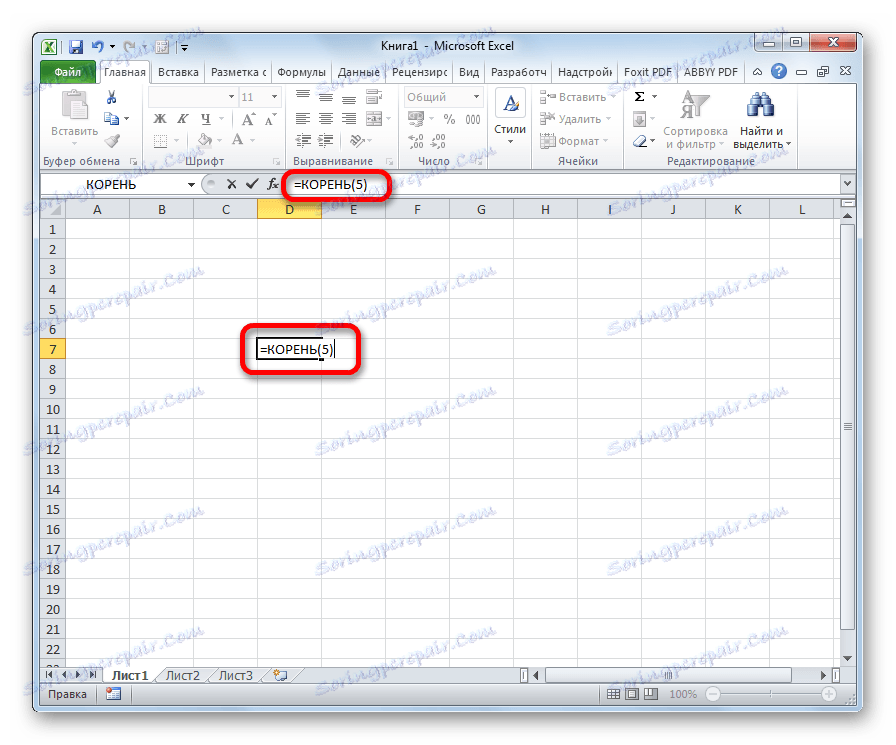
Pro provedení výpočtu a zobrazení výsledků na obrazovce stiskněte tlačítko ENTER .
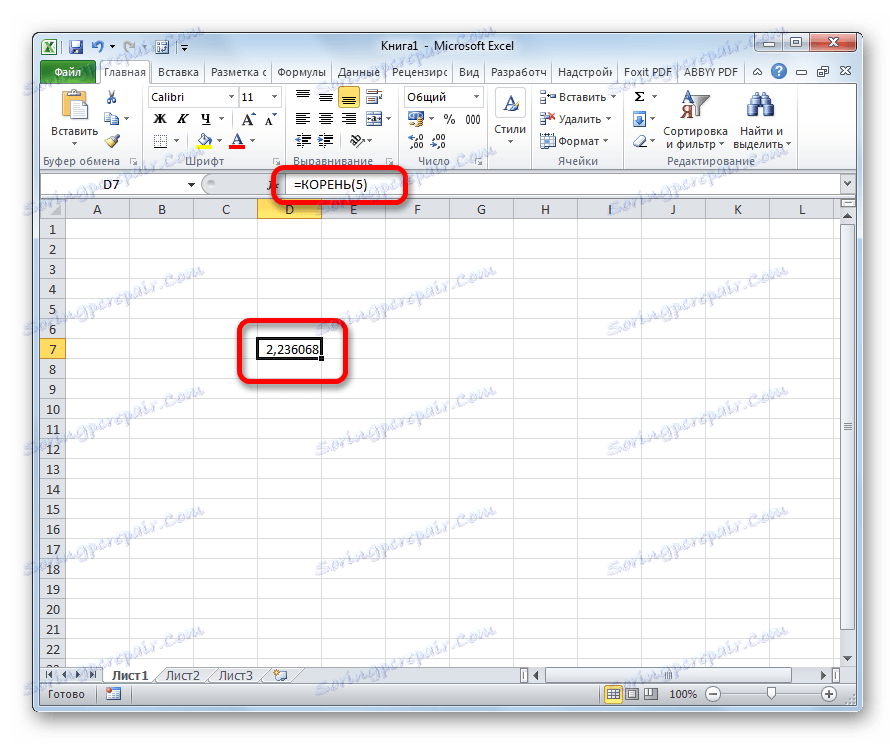
Navíc můžete tento vzorec použít pomocí průvodce funkcí.
- Klepněte na buňku na listu, kde se zobrazí výsledek výpočtů. Pojďme k tlačítku "Vložit funkci" , který se nachází v blízkosti řádku funkcí.
- V otevřeném seznamu vyberte položku "ROOT" . Klikněte na tlačítko "OK" .
- Otevře okno s argumenty. V jediném poli tohoto okna je třeba zadat buď určitou hodnotu, z níž se extrakce uskuteční, nebo souřadnice buňky, ve které se nachází. Stačí kliknout na tuto buňku a zadat její adresu do pole. Po zadání dat klikněte na tlačítko "OK" .
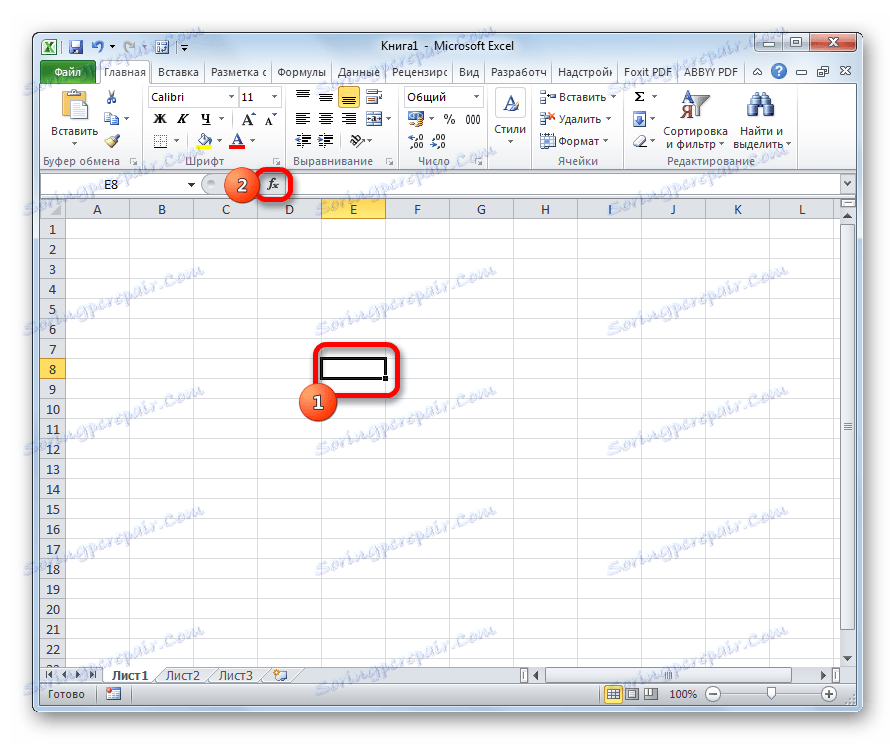

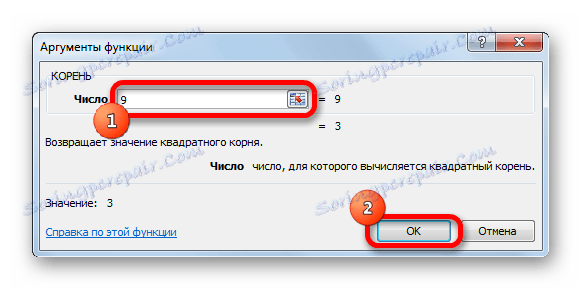
V důsledku toho se výsledek výpočtů zobrazí v uvedené buňce.
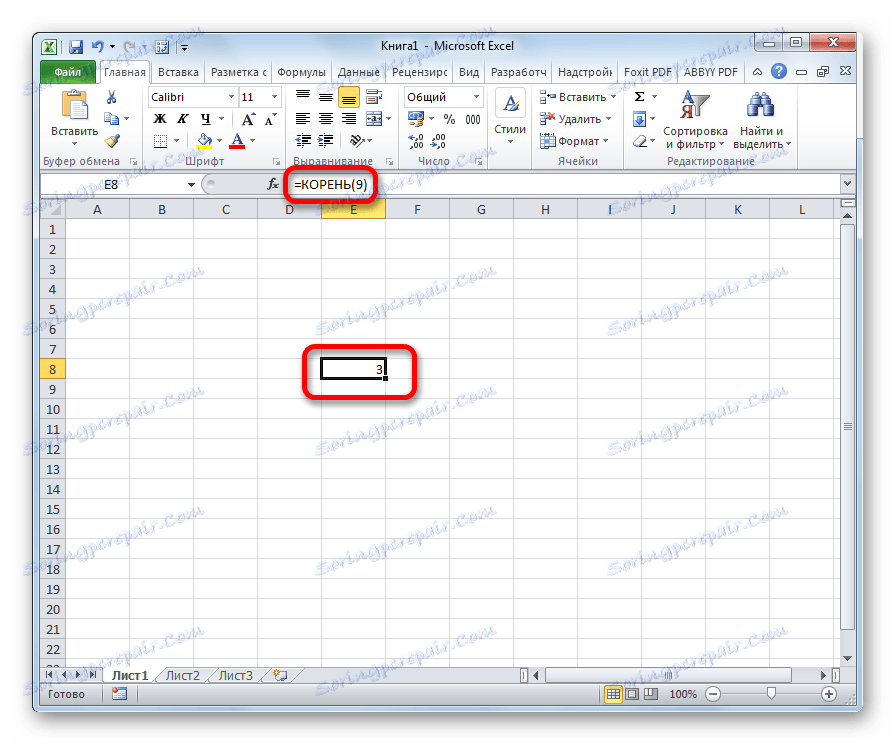
Funkci můžete také volat pomocí karty "Formuláře" .
- Vyberte buňku pro zobrazení výsledku výpočtu. Přejděte na kartu Formule.
- V krabici nástrojů "Function Library" na pásu karet klikněte na tlačítko "Matematická" . V seznamu, který se zobrazí, vyberte hodnotu "ROOT" .
- Otevře okno s argumenty. Všechna další akce jsou přesně stejná jako u akce s tlačítkem "Vložit funkci" .
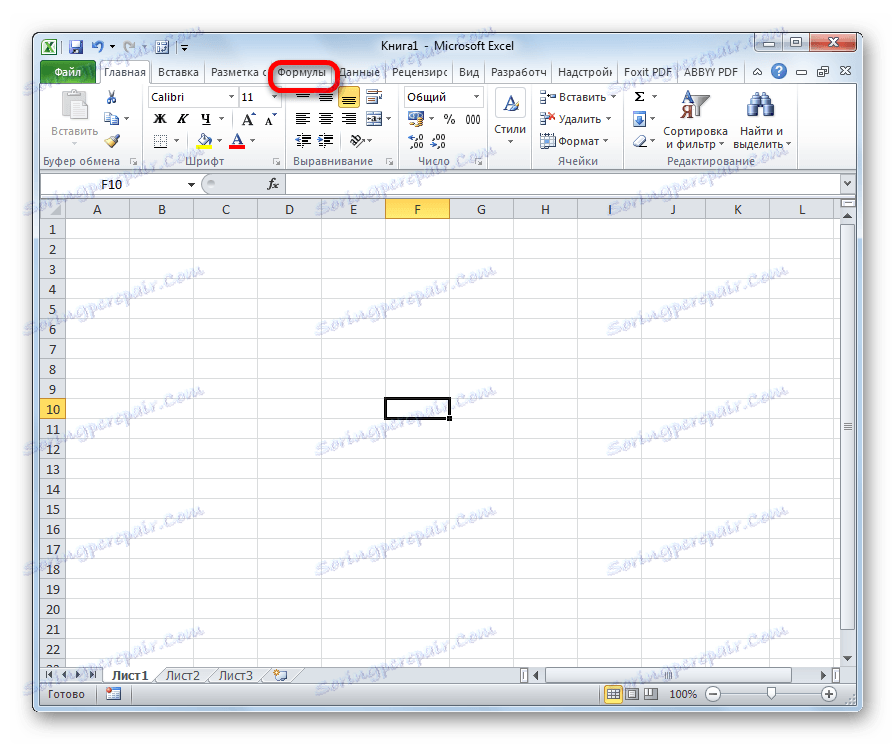
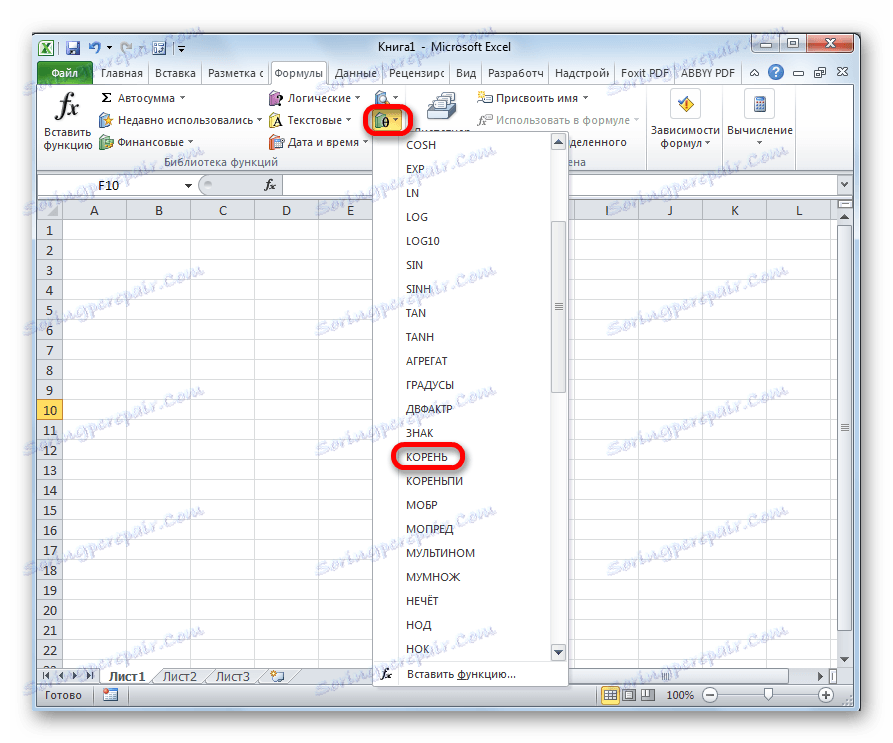
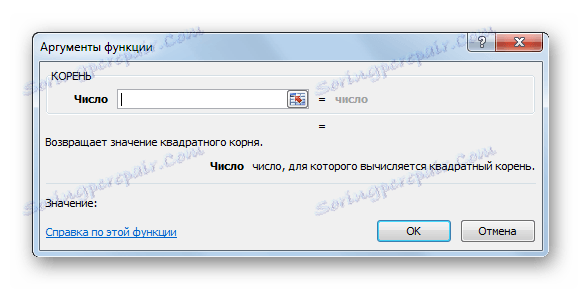
Metoda 2: Exponentiace
Vypočítejte kořenový krychlový pomocí výše uvedené možnosti nepomůže. V tomto případě musí být hodnota zvýšena na zlomek výkonu. Obecná forma vzorce pro výpočet je následující:
=(число)^1/3
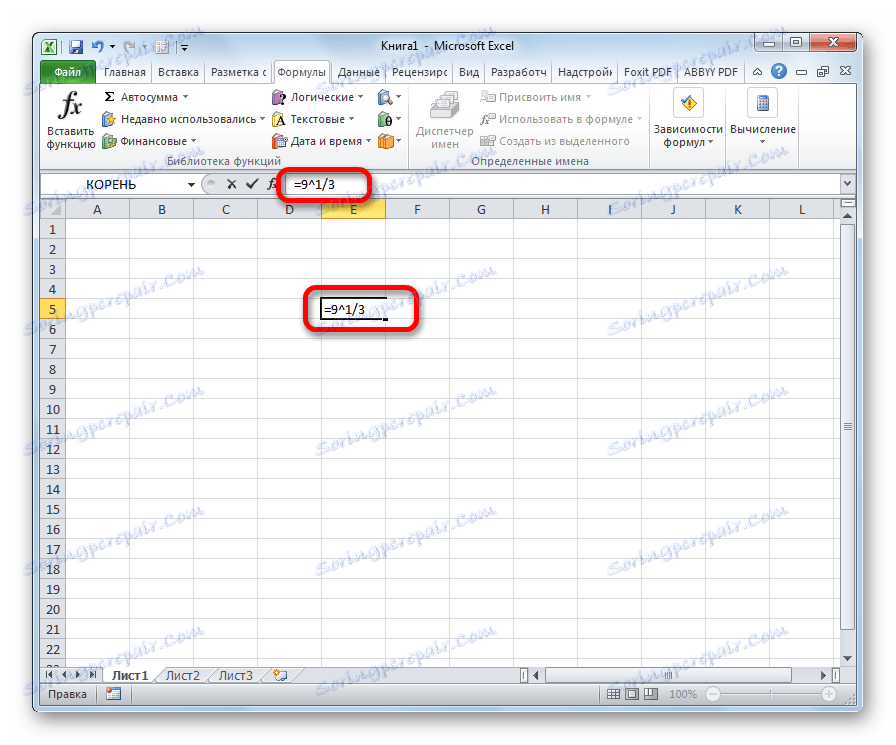
To znamená, že toto není formálně ani extrakce, nýbrž stavba kvantity na sílu 1/3. Ale tento stupeň je kořenem kubické, takže je to akce v programu Excel, kterou jsme získali. V tomto vzorci místo určitého čísla můžete také zadat souřadnice buňky číselnými daty. Nahrávání se provádí v libovolné oblasti listu nebo ve vzorci.
Nemyslete si, že tato metoda může být použita pouze k extrahování kořenového krychle z čísla. Stejným způsobem můžete vypočítat druhou odmocninu a libovolný jiný kořen. Pouze v tomto případě je však nutné použít následující vzorec:
=(число)^1/n
n je stupeň erekce.
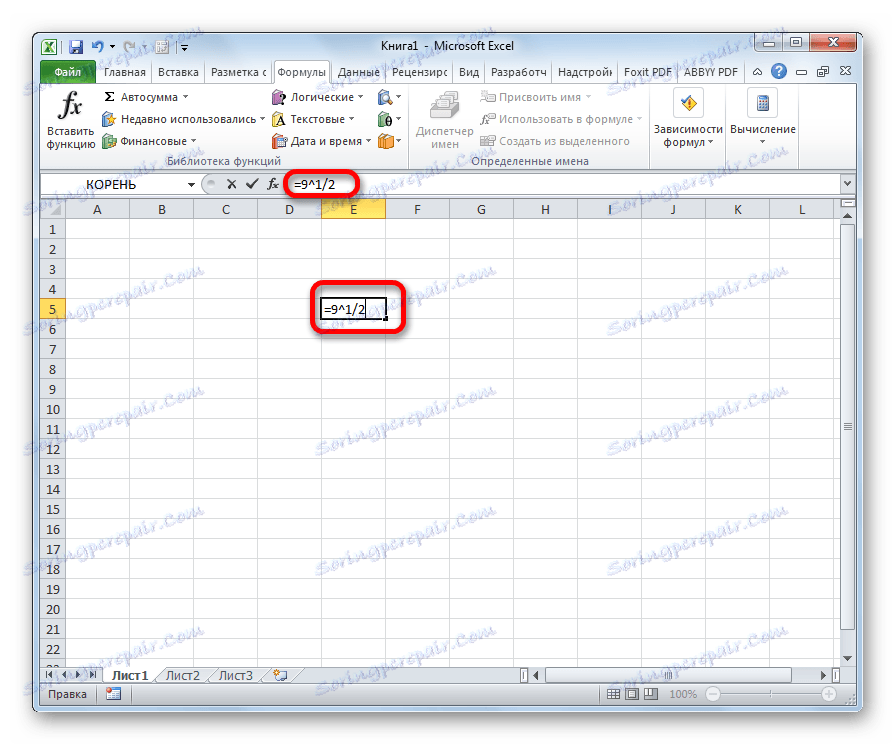
Tato možnost je tedy mnohem univerzálnější než použití první metody.
Jak vidíte, i přes to, že aplikace Excel nemá specializovanou funkci pro extrakci kubického kořene, lze tento výpočet provést pomocí konstrukce frakčního výkonu, tedy 1/3. Chcete-li extrahovat druhou odmocninu, můžete použít speciální funkci, ale je zde také možnost provést toto zvýšením počtu na napájení. Tentokrát bude nutné zvýšit výkon na 1/2. Uživatel sám musí určit, který způsob výpočtu je pro něj vhodnější.